ОператориОператори – це команди програми. У табл. 2.4 наводяться основні оператори, за допомогою яких можна створювати прості програми. Вікно середовища програмування Turbo Pascal 7.0 Основний екран інтегрованого середовища програмування Turbo Pascal 7.0 виглядає, як на рис. 2.1
Рис.2.1 Основний екран інтегрованого середовища програмування Turbo Pascal 7.0 За функціональним призначенню виділяється три області екрану: Рядок меню; Робоча область; Рядок стану. Рядок меню активізується натисненням клавіші F10. У меню містяться наступні розділи: · File. Дозволяє виконувати всі основні дії з файлами (створення, відкриття, збереження...), так для збереження файлу потрібно спочатку змінити папку (директорію) File→ Change dir→ Directory tree→ Drivers→ D: → GKZ→ …, а потім окремо зберегти файл: File→ Save As→ Save file as… Зауваження. Після кожного оператора в програмі ставиться символ “; ” (крапка з комою). У кінці програми ставиться “.” (крапка). · Edit. Дозволяє виконувати всі основні операції редагування тексту (копіювання, вставка, видалення фрагментів, відміна останніх змін...). · Search. Дозволяє здійснювати пошук і заміну фрагментів тексту. · Run. Запускає програму на виконання в покроковому режимі. Таблиця 2.4 – Основні оператори на мові Turbo Pascal
· Compile. Дозволяє здійснювати компіляцію програми, тобто перевіряє програму на наявність помилок. · Debug. Містить команди, що полегшують процес пошуку помилок у програмі; · Tools. Містить деякі додаткові засоби Turbo Pascal. · Options. Дозволяє встановити необхідні для роботи параметри компілятора і середовища програмування. · Window. Дозволяє виконувати всі основні операції з вікнами (відкривати, закривати, переміщати, змінювати розмір). · Help. Дозволяє отримати наявну в системі довідкову інформацію. Усі пункти меню доступні через гарячі клавіші. Для цього треба натиснути клавішу Alt і ту букву, яка виділена червоною в назві пункту меню. Меню також дозволяє працювати з мишею. У робочої області є можливість відкривати різні вікна програми – вікна редагованого тексту, вікна допомоги, корегування і налаштування. У прикладі на рис. 2.1 відкрито тільки одне вікно – вікно тексту програми. У заголовку вікна написано ім'я файлу - початкового тексту програми. Рядок стану демонструє деякі доступні і важливі в даний момент операції і відповідні їм комбінації клавіш. Основні команди і гарячі клавіші Нижче наведені основні команди середовища програмування Turbo Pascal і відповідні їм гарячі клавіші. · Ctrl+F9 – завантаження (виконання, запуск) програми; · Alt+F5 – проглядання призначеного для користувача екрану; · F2 – збереження програми; · F3 – відкриття збереженої програми; · Alt+F3 – закриття активного вікна; · Alt+X – вихід з Turbo Pascal; · F1 – контекстна допомога; · Ctrl+F1 – довідка про оператора, на якому встановлений курсор; · Alt+Backspace – відміна останньої зміни; · Ctrl+Y – видалення рядка; · Shift+стрілки – виділення блоку тексту; · Ctrl+Insert – копіювання виділеного блоку в буфер; · Shift+Insert – вставка з буфера. Розробка алгоритму розв’язку задачі Одним з етапів розв’язування задач на ЕОМ є розробка математичної моделі і алгоритму розв’язку. Алгоритм – це точне визначення обчислювальних операцій, які ЕОМ повинна виконати, щоб прийти від початкових даних до шуканого результату. Для зазначення структури даних і алгоритмів їх обробки, необхідно мати таку систему формальних позначень і правил, щоб зміст операцій трактувався точно і однозначно. Існують три методи опису алгоритмів: 1 словесний (на природній мові); 2 структурно-стилізований (на алгоритмічній мові псевдокоду); 3 мовою графічних символів (метод блок-схем). Для зображення структури алгоритму використовується сукупність блочних символів (блоків) з’єднаних лініями передачі управління (табл. 2.5). Блок-схема – це графічне зображення алгоритму, доповнене елементами словесного запису. На блок-схемі кожний пункт алгоритму зображено відповідною геометричною фігурою. За виглядом блок-схеми алгоритму розрізняють: алгоритми лінійної структури; алгоритми з розгалуженням; алгоритми циклічної структури. Лінійна структура Лінійна структура передбачає, що тіло програми являє собою послідовність операторів, що виконуються підряд один за одним.
Рис. 2.2 – Блок-схема лінійного алгоритму Таблиця 2.5 – Блочні символи для графічного зображення структури алгоритму
Program suma; {Заголовок} var {Опис змінних} x, y, sum: integer; {Змінна x, y, sum цілого типу} begin {Початок програми} writeln('Введiть числа: '); {Вивід на екран повідомлення} readln(x, y); {Уведення значень змінних x і y} s: =x+y; {Обчислення суми x і y та присвоєння одержаного значення змінній s} writeln('Вiдповiдь', s); {Вивід результату на екран} readln {Чекати натиснення < Enter> щоб можна було побачити результат} end. {Кінець програми} Рис. 2.3 – Приклад лінійної програми на мові Turbo Pascal
|

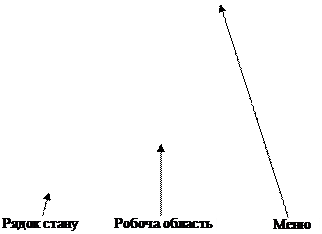


 Лінійна програма, яка підраховує суму двох чисел наведена на рис. 2.2
Лінійна програма, яка підраховує суму двох чисел наведена на рис. 2.2 0, 5 a
b
0, 5 a
b


 a
b
a
b







